著者:
Janice Evans
作成日:
24 J 2021
更新日:
1 J 2024

コンテンツ
この記事では、モバイルデバイスでInstagramのプライベートメッセージを削除する方法を紹介します。
ステップ
方法1/2:会話を削除する方法
 1 モバイルデバイスでInstagramを起動します。 ホーム画面(iPhone / iPad)またはアプリドロワー(Android)のピンク-オレンジ-イエロー-パープルのカメラアイコンをタップします。
1 モバイルデバイスでInstagramを起動します。 ホーム画面(iPhone / iPad)またはアプリドロワー(Android)のピンク-オレンジ-イエロー-パープルのカメラアイコンをタップします。 - この方法を使用して、Instagramのプライベートメッセージをすべて削除します。
- あなたのメッセージはあなたの対話者のアカウントに残ることを覚えておいてください。
- 他の人のアカウントからメッセージを削除するには、メッセージの送信をキャンセルします。
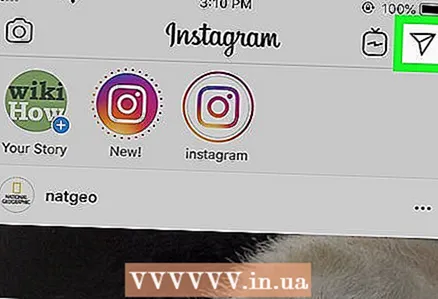 2 受信トレイアイコンをクリックします。 右上隅にあり、新しいメッセージがない場合は紙飛行機のように見え、新しいメッセージがある場合はピンクの円に数字が表示されます(数字は未読メッセージの数を示します)。
2 受信トレイアイコンをクリックします。 右上隅にあり、新しいメッセージがない場合は紙飛行機のように見え、新しいメッセージがある場合はピンクの円に数字が表示されます(数字は未読メッセージの数を示します)。 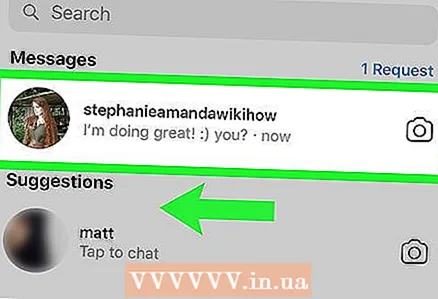 3 通信の左側にスワイプします。 チャットの右側に2つのオプションが表示されます。
3 通信の左側にスワイプします。 チャットの右側に2つのオプションが表示されます。 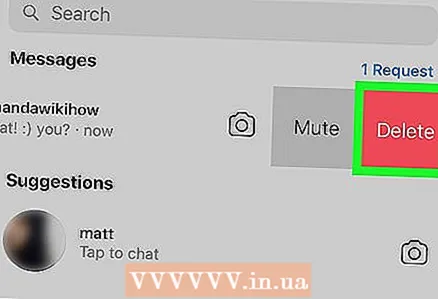 4 タップ 消去. ポップアップウィンドウが表示されます。
4 タップ 消去. ポップアップウィンドウが表示されます。  5 クリック 消去. 通信はアカウントから削除されます。
5 クリック 消去. 通信はアカウントから削除されます。
方法2/2:メッセージの送信をキャンセルする方法
 1 モバイルデバイスでInstagramを起動します。 ホーム画面(iPhone / iPad)またはアプリドロワー(Android)のピンク-オレンジ-イエロー-パープルのカメラアイコンをタップします。
1 モバイルデバイスでInstagramを起動します。 ホーム画面(iPhone / iPad)またはアプリドロワー(Android)のピンク-オレンジ-イエロー-パープルのカメラアイコンをタップします。 - 自分のメッセージのみを削除できます。他の人のメッセージを削除するには、すべての通信を削除する必要があります。
- この方法では、メッセージの送信をキャンセルできます。つまり、メッセージは対話者のアカウントから消えます。
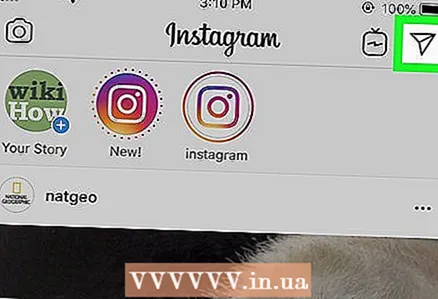 2 受信トレイアイコンをクリックします。 右上隅にあり、新しいメッセージがない場合は紙飛行機のように見え、新しいメッセージがある場合はピンクの円に数字が表示されます(数字は未読メッセージの数を示します)。
2 受信トレイアイコンをクリックします。 右上隅にあり、新しいメッセージがない場合は紙飛行機のように見え、新しいメッセージがある場合はピンクの円に数字が表示されます(数字は未読メッセージの数を示します)。 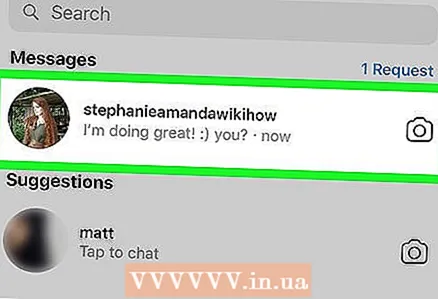 3 削除したいメッセージのある会話をタップします。
3 削除したいメッセージのある会話をタップします。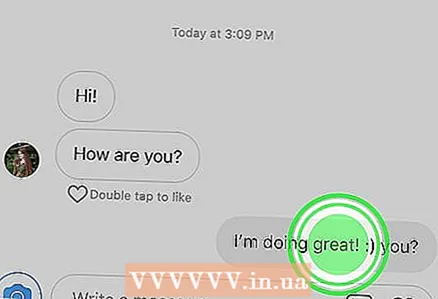 4 メッセージを長押しします。 その上に2つのオプションが表示されます。
4 メッセージを長押しします。 その上に2つのオプションが表示されます。  5 タップ 送信をキャンセルする. ポップアップウィンドウが表示されます。
5 タップ 送信をキャンセルする. ポップアップウィンドウが表示されます。 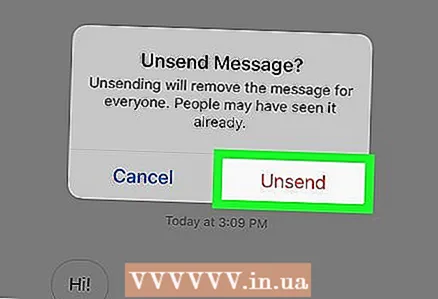 6 クリック 送信をキャンセルする. メッセージは会話から削除されます。
6 クリック 送信をキャンセルする. メッセージは会話から削除されます。



